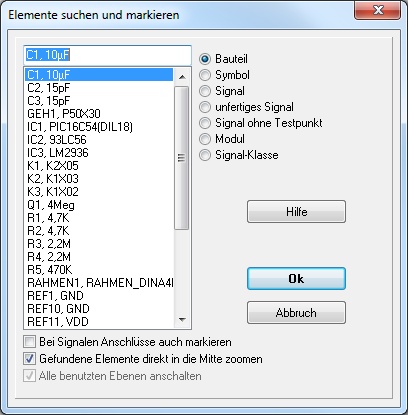Elemente suchen: Unterschied zwischen den Versionen
| Zeile 1: | Zeile 1: | ||
Man kann nach Elementen suchen durch: | Man kann nach Elementen suchen durch: | ||
| − | *Klicken auf | + | *Klicken auf Icon [[Bild:Search.jpg]] |
*[[Menü Bearbeiten]] / "Suchen und Hervorheben" | *[[Menü Bearbeiten]] / "Suchen und Hervorheben" | ||
* Betätigen der Taste '''[h]'''<br><br> | * Betätigen der Taste '''[h]'''<br><br> | ||
Aktuelle Version vom 22. Oktober 2020, 13:07 Uhr
Man kann nach Elementen suchen durch:
- Klicken auf Icon

- Menü Bearbeiten / "Suchen und Hervorheben"
- Betätigen der Taste [h]
Folgender Dialog erscheint:
Die Suchen-Felder haben folgende Bedeutung:
Rechts:
Bauteil, Symbol, Signal, unfertiges Signal, Signal ohne Testpunkt, Modul oder Signal-Klasse: Wählen Sie hier die Element-Gruppe zum Hervorheben aus.
Links:
Liste der Elemente: Wählen Sie hier das gewünschte Element aus.
Bei Anwahl der Funktion "Gefundene Elemente in die Mitte zoomen", werden die zu suchenden Elemente mittig auf dem Bildschirm platziert. Werden Elemente (Bauteile oder Signale) auf mehreren Schaltplanseiten gefunden, dann wird der entsprechende Hinweis in einem Dialog dargestellt.
Mit Funktionstaste [F3] schalten Sie zum Beispiel von einem im Layout gefundenen Gehäuse hinüber zum zugehörigen Symbol im Schaltplan und umgekehrt.
Eine weitere Möglichkeit der Suche in der Menge der bereits im Projekt verarbeiteten Bauteile finden Sie im Menü Einstellungen/Projekt-Bauteile